Win11 로컬 시간과 서버 시간 간의 불일치를 해결하는 방법
Win11 로컬 시간과 서버 시간 간의 불일치를 해결하는 방법은 무엇입니까? 최근 일부 Win11 사용자는 컴퓨터를 사용할 때 서버 시간과 컴퓨터 시간이 동기화되지 않는다는 사실을 발견했습니다. 시간을 일관되게 유지할 수 있는 방법이 있습니까? 사실 방법은 매우 간단합니다. 자세한 조작 방법을 모르는 친구들이 많습니다. 관심이 있으시면 아래 편집기에서 Win11 로컬 시간과 서버 시간의 불일치 문제를 해결하기 위한 단계를 정리했습니다. 편집자를 따라 아래를 살펴보세요!

Win11 로컬 시간과 서버 시간의 불일치를 해결하는 단계
1. 먼저 오른쪽 하단의 시간을 마우스 오른쪽 버튼으로 클릭하고 날짜 및 시간 조정을 클릭합니다.
2. 그런 다음 자동 시간 설정을 켜세요.
3. 그런 다음 아래에서 지금 동기화를 클릭하세요.
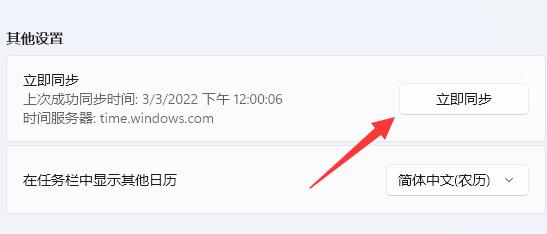
4. 동기화에 실패하면 키보드의 Win+R 단축키를 누르세요.
5. regedit를 입력하고 Enter를 눌러 레지스트리를 엽니다.
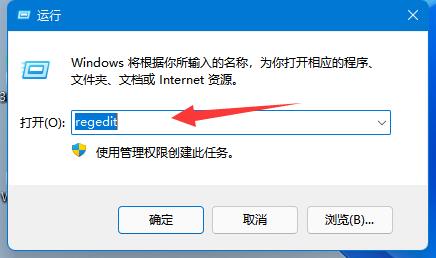
6. 그런 다음 레지스트리 컴퓨터 HKEY_LOCAL_MACHINESYSTEMCurrentControlSetServicesW32TimeTimeProvidersNtpClient 위치를 입력합니다.
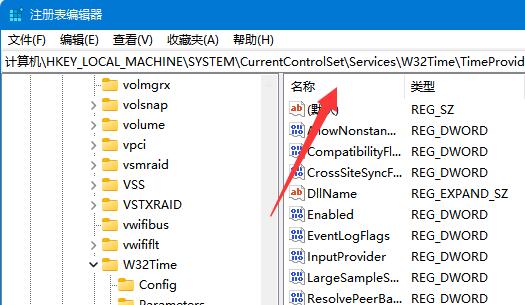
7. 입력 후 오른쪽의 SpecialPollInterval 옵션을 더블클릭하여 엽니다.
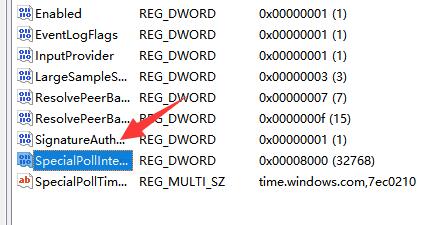
8. 마지막으로 진수를 10진수로 변경하고 확인하여 저장합니다.
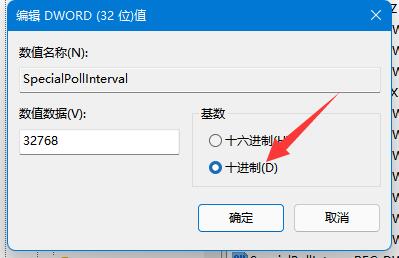
위 내용은 Win11 로컬 시간과 서버 시간 간의 불일치를 해결하는 방법의 상세 내용입니다. 자세한 내용은 PHP 중국어 웹사이트의 기타 관련 기사를 참조하세요!

핫 AI 도구

Undresser.AI Undress
사실적인 누드 사진을 만들기 위한 AI 기반 앱

AI Clothes Remover
사진에서 옷을 제거하는 온라인 AI 도구입니다.

Undress AI Tool
무료로 이미지를 벗다

Clothoff.io
AI 옷 제거제

AI Hentai Generator
AI Hentai를 무료로 생성하십시오.

인기 기사

뜨거운 도구

메모장++7.3.1
사용하기 쉬운 무료 코드 편집기

SublimeText3 중국어 버전
중국어 버전, 사용하기 매우 쉽습니다.

스튜디오 13.0.1 보내기
강력한 PHP 통합 개발 환경

드림위버 CS6
시각적 웹 개발 도구

SublimeText3 Mac 버전
신 수준의 코드 편집 소프트웨어(SublimeText3)

뜨거운 주제
 7563
7563
 15
15
 1385
1385
 52
52
 84
84
 11
11
 61
61
 19
19
 28
28
 99
99


